У таблицях з великою кількістю шпальт досить незручно виконувати навігацію за документом. Адже, якщо таблиця завширшки виходить за межі площини екрана, то щоб подивитися назви рядків, в які занесені дані, доведеться постійно прокручувати сторінку вліво, а потім знову повертатися праворуч. Таким чином, на ці операції йтиме додаткова кількість часу. Для того, щоб користувач міг заощаджувати свій час і сили, у Microsoft Excel існує можливість закріпити стовпці. Після виконання цієї процедури, ліва частина таблиці, в якій знаходяться найменування рядків, завжди буде на увазі у користувача. Давайте розберемося, як зафіксувати стовпці у Excel.
Закріпити крайній лівий стовпець на аркуші, або таблиці, досить просто. Для цього потрібно перебуваючи у вкладці «Вид», клацнути по кнопці «Закріпити перший стовпець».
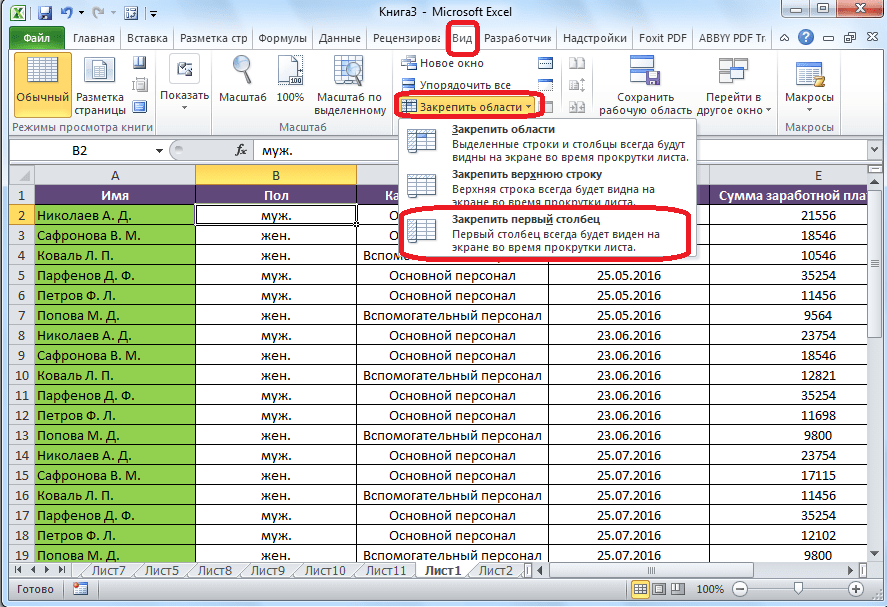
Після вказаних дій, крайній лівий стовпець завжди перебуватиме у полі вашого зору, як би далеко ви не прокручували документ праворуч.
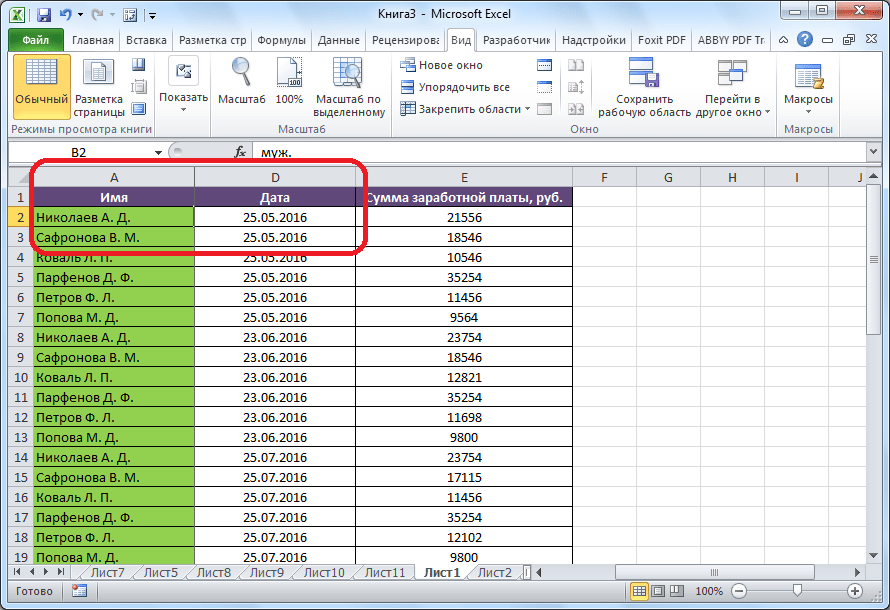
Закріплення кількох стовпців
Але що робити, якщо потрібно закріпити не один стовпець, у кілька? Це питання актуальне, якщо крім найменування рядка, ви бажаєте, щоб у полі вашого зору знаходилися значення одного або декількох наступних стовпців. Крім того, способом, про який ми поговоримо нижче, можна скористатися, якщо з якоїсь причини між лівою межею таблиці та лівою межею листа розташовані ще стовпці.
Виділяємо курсором найвищий осередок на аркуші праворуч від тієї області стовпців, яку ви хочете закріпити. Все в тій же вкладці «Вид», натискаємо на копію «Закріпити області». У списку вибираємо пункт з таким самим найменуванням.
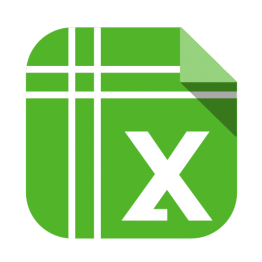
Після цього всі стовпці таблиці ліворуч від виділеного вами осередку будуть закріплені.
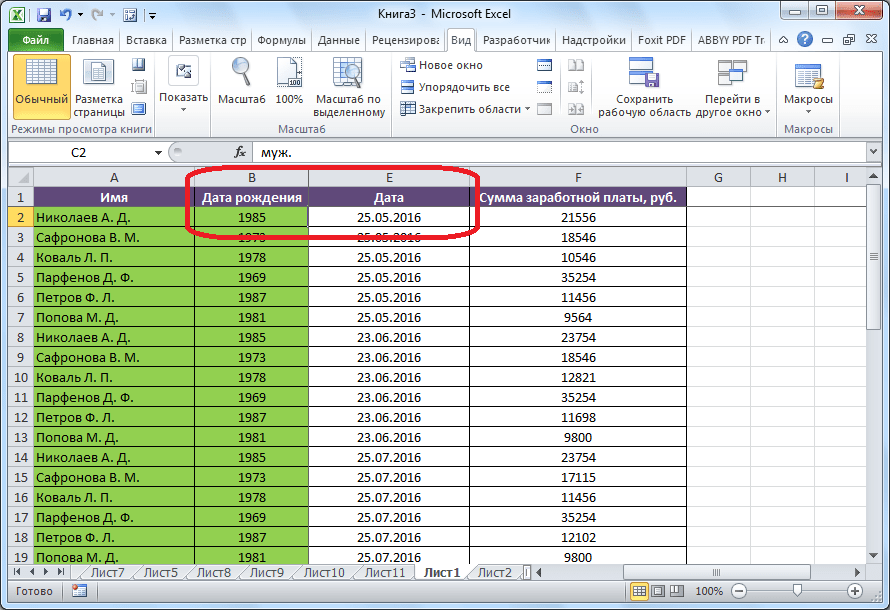
Відкріплення стовпців
Для того щоб відкріпити вже закріплені стовпці, знову тиснемо на кнопку «Закріпити області» на стрічці. Цього разу у списку повинна бути кнопка «Зняти закріплення областей».
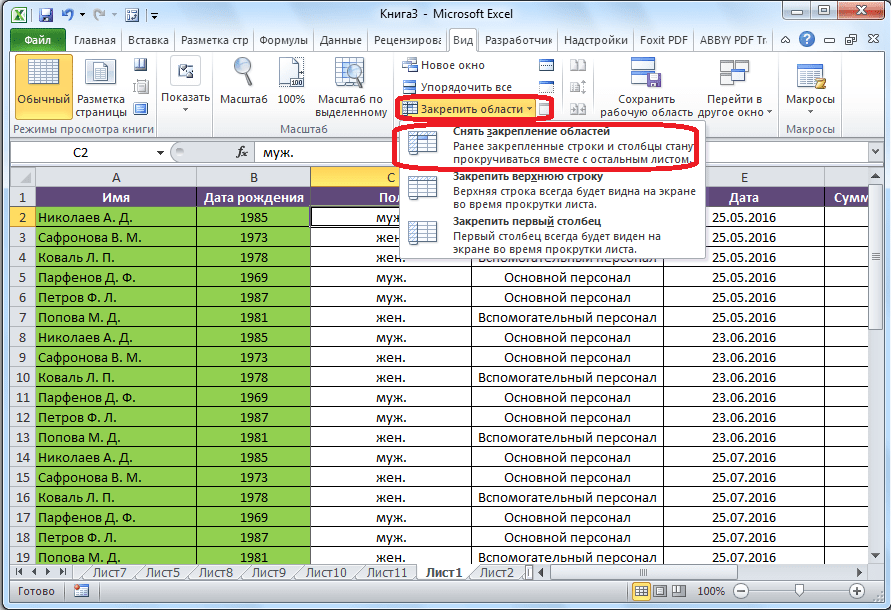
Після цього всі закріплені області, які були на поточному аркуші, будуть відкріплені.
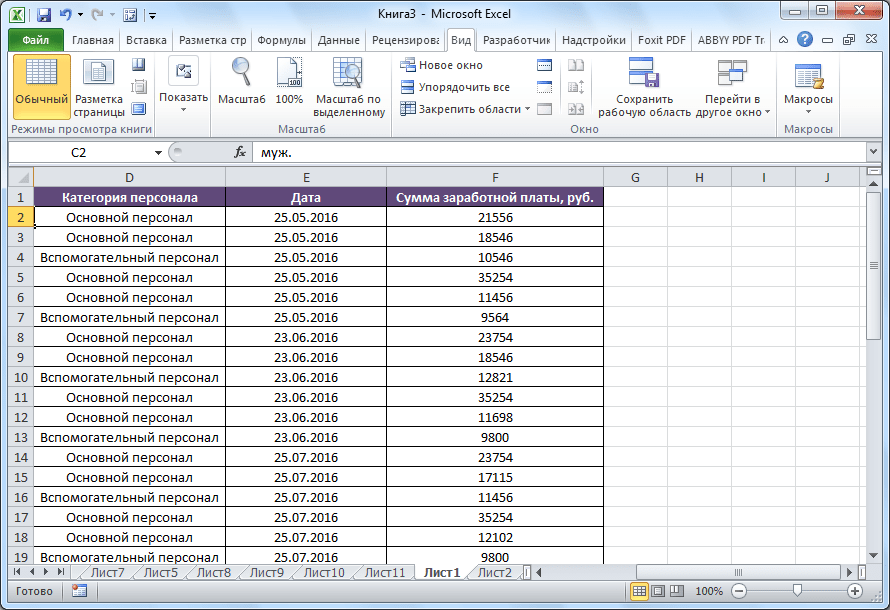
Як бачимо, стовпці у документі Microsoft Excel можна закріпити двома способами. Перший з них підійде лише для закріплення одного стовпця. Скориставшись другим способом, можна закріпити як один стовпець, так і кілька. Проте, важливих відмінностей між цими варіантами більше немає.






